Wie finde ich meine Vorlagen und arbeite mit ihnen? Video
Mit dem neuen Editor bieten wir eine neue Möglichkeit, Vorlagen unter Tools >> E-Mail Marketing >> Meine Vorlagen zu verwalten.
Die Bearbeitung der Vorlagen ist nun einfacher, da nicht mehr eine neue Nachricht erstellt werden muss, um zu den Vorlagen zu gelangen. Änderungen an den Vorlagen können nun schnell und effizient vorgenommen werden.
Vorlagen werden separat von Entwürfen oder gesendeten Nachrichten verwaltet. Wenn eine Vorlage zum Erstellen eines Newsletters gewählt wird, kopieren wir den Vorlageninhalt in den Editor. Dies bedeutet, dass dann der Newsletter bearbeitet wird und die Vorlage selbst unverändert bleibt.
Wie arbeite ich mit den neuen Vorlagen?
Eine neue Vorlage im Bereich Meine Vorlagen erstellen:
- Wähle Tools> E-Mail Marketing > Meine Vorlagen und klicke dann auf Vorlage erstellen.

- Trage einen Namen für die Vorlage ein (max. 100 Zeichen).
- Wähle Vorgefertigte Vorlagen, Leere Vorlagen, HTML-Editor oder Existierende Nachrichten und erstelle dann die gewünschte Nachrichtenvorlage.
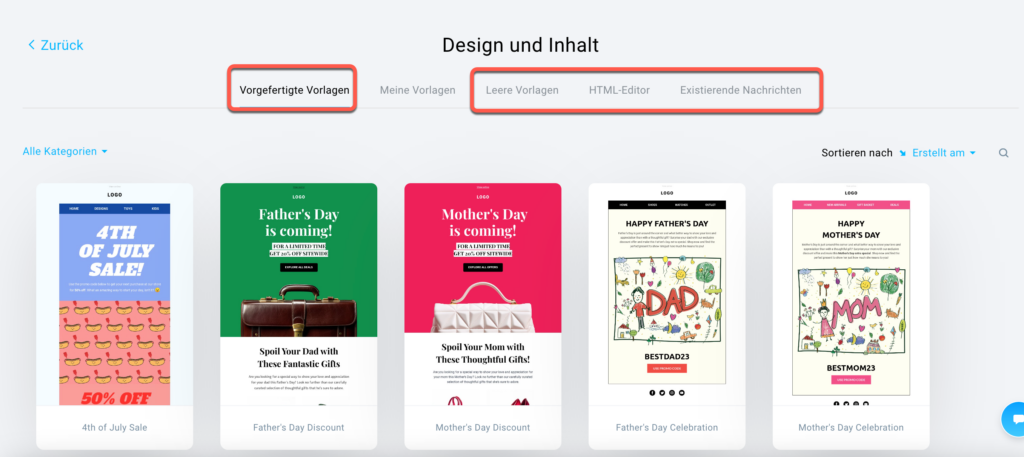
Eine neue Vorlage aus dem Nachrichten-Editor erstellen:
- Bewege den Mauszeiger über Speichern und verlassen.
- Wähle dann Als meine Vorlage speichern.

- Trage einen Namen für die Vorlage ein und klicke dann auf Erstellen..
Die Vorlage wird nun unter Tools >> E-Mail Marketing >> Meine Vorlagen gespeichert.
Mit Vorlagen arbeiten:
- Bewege den Mauszeiger über das Aktionen Symbol (vertikale 3 Punkte)
- Dort gibt es folgende Optionen:
- Newsletter erstellen – verwende diese Option, um einen Newsletter aus der ausgewählten Vorlage zu erstellen
- Autoresponder erstellen – verwende diese Option, um einen Autoresponder aus der ausgewählten Vorlage zu erstellen
- Umbenennen – verwende diese Auswahl, um den Namen der Vorlage zu ändern
- Bearbeiten – verwende diese Auswahl, um die Vorlage im Editor zu bearbeiten
- Duplizieren – Verwende diese Option, um die ausgewählte Vorlage zu duplizieren
- HTML Herunterladen– verwende diese Auswahl, um den HTML Code der Vorlage herunterzuladen
- Löschen – diese Auswahl entfernt die Vorlage aus dem Konto
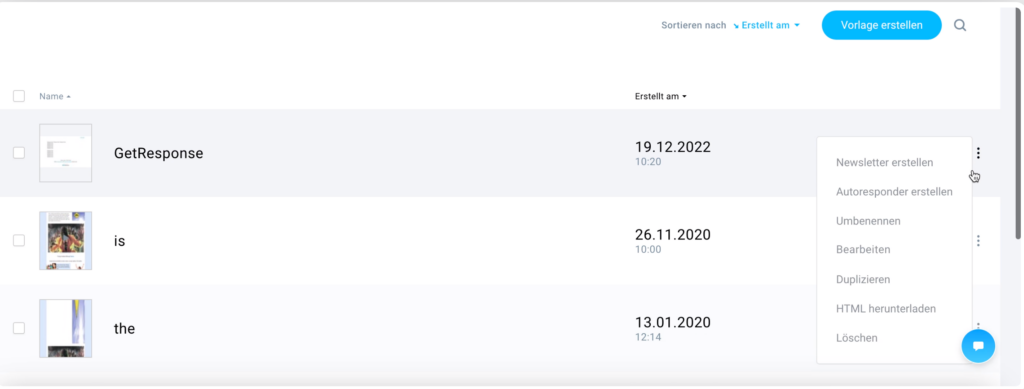
- Klicke auf die gewünschte Aktion.
Hinweis: Die Vorlagen aus den älteren Editor-Versionen sind unter der neuen Auswahl Meine Vorlagen nicht verfügbar.
Wie teste ich meine Vorlage?
Unter der Auswahl Testen und Vorschau anzeigen bieten wir 3 Möglichkeiten, die Vorlage zu prüfen.
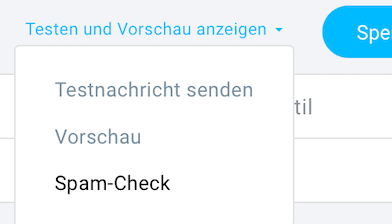
- Du kannst dir selbst eine Textnachricht senden, um zu prüfen, wie die Nachricht im E-Mail Programm dargestellt wird.
- Die Nachrichtenvorschau zeigt dir, wie die Nachricht auf dem Desktop und Mobilgeräten dargestellt wird.
- Du kannst den Spam-Score der Nachricht prüfen, und sehen, was evtl. noch verbessert werden kann.




